사이트 바닥글에 정책 및 이용약관 추가하기
2 분
페이지 메뉴
- 체크아웃 페이지에 정책 표시하기
- 사이트 바닥글에 정책 표시하기
- 추가 정책 추가하기
중요!
이러한 설정은 Wix 쇼핑몰, Wix Bookings, Wix 레스토랑 주문(신규) 및 Wix 도네이션을 사용하는 사이트 소유자에게 해당됩니다.
고객과의 소통은 신뢰를 구축하는 중요한 방법이며, 여기에는 사이트에 비즈니스 정책을 표시하는 것도 포함됩니다.
정책은 사이트의 다양한 위치에 다양한 방식으로 표시될 수 있습니다. 비즈니스에 적합한 정책 옵션을 선택하세요.
체크아웃 페이지에 정책 표시하기
체크아웃 페이지는 고객이 주문을 완료하는 곳입니다. 체크아웃 페이지의 바닥글에 정책을 클릭 가능한 링크로 추가할 수 있습니다.
또한, 이러한 정책을 동의 체크상자와 함께 표시하면 고객이 체크아웃 과정을 완료하기 전에 동의하도록 할 수 있습니다.

체크아웃 페이지 바닥글에 정책을 표시하려면:
- 사이트 대시보드의 체크아웃 설정으로 이동합니다.
- 정책으로 스크롤해 표시하고자 하는 정책 옆 체크상자를 선택합니다.
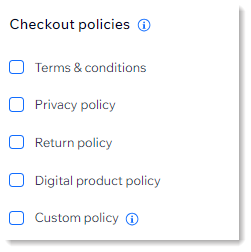
- 정책 텍스트를 입력합니다.
도움말: 사용자 지정 정책의 경우 정책 이름도 입력하세요. - (선택사항) 체크아웃을 완료하기 위해 다음 정책에 필수로 동의하도록 설정합니다.
- 정책 동의 체크상자 버튼을 클릭해 활성화합니다.
- (선택사항) 기본적으로 동의하도록 하려면 기본값으로 지정 체크상자를 선택합니다.
사이트 바닥글에 정책 표시하기
체크아웃 페이지의 바닥글에 정책을 표시하는 것 외에도 (또는 대신) 일반 사이트 페이지의 바닥글에 정책을 표시할 수 있습니다. 이렇게 하려면 각 정책에 대한 비공개 페이지를 생성하고 바닥글에 해당 페이지에 대한 링크를 추가합니다.
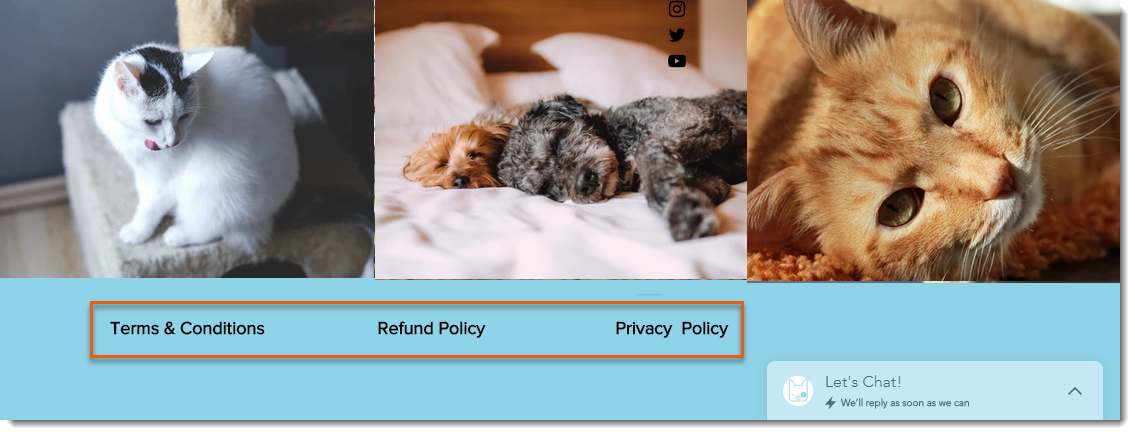
Wix 에디터
Studio 에디터
- 표시하고자 하는 각 정책에 대해 사이트에 새 페이지를 추가합니다.
- 추가한 페이지에 관련 정보를 추가합니다.
- 사이트 메뉴에서 정책 페이지를 비공개합니다.
- 검색 엔진에서 정책 페이지를 비공개합니다.
- 바닥글에 각 정책 이름이 포함된 텍스트를 추가하고 해당 페이지로 연결되는 링크를 추가합니다.
추가 정책 추가하기
Wix Bookings 또는 Wix 레스토랑 주문(신규)을 사용하는 경우, 이러한 비즈니스 솔루션과 관련된 정책을 생성할 수 있습니다.
다음 지침을 참고하세요.

